Prečo sa nezobrazuje jednotka USB flash v počítači. Problémy s hardvérom počítača. Servis zariadení - kvalita, skúsenosti a nízke ceny!
Mobilné flash médiá si získali veľkú popularitu vďaka svojim nepopierateľným výhodám oproti iným externým úložným zariadeniam. Asi nemožno preceňovať výhody, ktoré USB flash disky prinášajú používateľom. Potrebné informácie si môžete veľmi rýchlo zapísať na USB flash disk, je vhodné ich mať vždy pri sebe a stojí rádovo lacnejšie ako externé HDD... Používatelia, ktorí aktívne používajú jednotky USB, sa pravdepodobne aspoň raz stretli s nepríjemným problémom, keď počítač nevidí jednotku USB Flash.
V najdôležitejšom momente môžete stratiť prístup k dôležitým zaznamenaným informáciám a ocitnúť sa v ťažkej situácii. Dôvodov, prečo počítač nevidí jednotku USB flash, môže byť niekoľko. Vo väčšine prípadov je situácia opraviteľná a váš nepracujúci USB disk je možné vrátiť do normálnej prevádzky. Niekedy problém určenia jednotky USB flash počítačom spočíva v samotnom počítači a jednotka USB s tým nemá nič spoločné. Podrobne analyzujeme najbežnejšie príčiny porúch a spôsoby ich riešenia.
Počítač najčastejšie nevidí jednotku USB flash z nasledujúcich dôvodov:
- Samotný flash disk nefunguje
- USB vstup predná časť počítača je bez napätia
- Chybný alebo odpojený port USB v počítači
- Konektor USB jednotky flash je znečistený
- Infekcia vírusmi
- Problém s oddielmi
Ak sa stretávate s poruchou funkcie jednotky flash, určite je jeden z jej dôvodov uvedený vyššie.
Nefunguje to samoUSBUSB
Problém. Táto možnosť je pre používateľa najnepriaznivejšia, pretože v tomto prípade je takmer nemožné oživiť jednotku flash. Flash disk sa stane nepoužiteľným, ak je čip mechanicky poškodený, keď zlyhá vstavaný ovládač alebo je skratovaný elektrický obvod... Tiež prehrať Ovládateľnosť USB jednotky flash sú možné, ak sú kontakty na doske fyzicky poškodené (s aktívnym mechanickým nárazom na port USB jednotky flash).
Určenie nevratného poškodenia jednotky Flash je celkom jednoduché: vložte ju do počítača a sledujte, čo sa deje. Ak sa svetelný indikátor na jednotke USB nerozsvieti, nepočujete charakteristický zvuk pripojenia jednotky flash a počítač nové pripojenie nevidí, potom je porucha pravdepodobne smrteľná. Ak kontrolka svieti a ozval sa charakteristický zvuk spojenia, stále existuje možnosť návratu do práce.

Riešenie . V prípade smrteľného výpadku, keď počítač nevidí USB flash disk a neexistujú žiadne viditeľné známky jeho pracovnej kapacity, je výsledok sklamaním. Je takmer nemožné vyriešiť takýto problém. Môžete sa pokúsiť odviezť disk do dielne, kde môže majster kontakty znova spájkovať, ale bude to neprimerane drahé a pomôže to iba v prípade fyzického poškodenia kontaktov.
V prípade nefunkčnej poruchy (počítač nevidí USB flash disk, ale po pripojení kontrolky svieti), mali by ste vyskúšať metódy, ktoré budú popísané nižšie.
Bez napätiaUSBport na prednej strane počítača
Problém. Majitelia osobných počítačov veľmi často vkladajú USB flash disk do konektorov USB na prednej strane počítača, pretože je to rýchle a pohodlné. Sú chvíle, keď sa pri montáži počítača zabudne pripojiť kábel z portov USB na prednom paneli základná doska alebo z nejakého dôvodu odíde. Prirodzene, keď je konektor USB bez napätia, počítač nevidí flash disk používateľa.
Riešenie . Na tento problém existujú dve riešenia. Prvým je pripojenie jednotky USB flash pomocou zadných portov USB, pričom predné konektory zostávajú nefunkčné a je ťažké považovať to za plnohodnotné riešenie.
Druhý je produktívnejší a spočíva v pripojení kábla z predných portov USB k základnej doske počítača. V závislosti od modelu počítača a počtu konektorov USB na prednom paneli môžu káble vyzerať odlišne. V tomto prípade zostáva označenie jednotlivých riadkov nezmenené. K konektoru sú najčastejšie pripojené štyri vodiče označené „VCC“, „D-“, „D +“ a „GND“. Navyše majú farebné kódovaniečervená, biela, zelená a čierna (v zriedkavých prípadoch sa nezhoduje s káblom a základnou doskou, riaďte sa hlavne nápismi).

Pripojíme kábel USB ku konektoru na základnej doske. Pozrite sa nižšie, ako by mal konektor vyzerať.

Význam kontaktov je uvedený nižšie.

Bude lepšie, ak sa pripojenie dokončí znalý človek... Ak je kábel nesprávne zapojený do konektora (napríklad ak zamieňate vodiče), môžete následne vypáliť pripojené zariadenia. Ak sa rozhodnete vytvoriť pripojenie sami, napíšte nám model počítača a základnej dosky a my objasníme údaje konkrétne pre vaše komponenty.
Počítač nevidí USB flash disk, pretože nefungujeUSBprístav
Problém. Problémy s jednotkou flash sú niekedy spôsobené tým, že port USB použitý v počítači jednoducho nefunguje. V konkrétnom chybnom porte zároveň nebude fungovať iba jednotka USB flash, ale ani iné zariadenia USB. Najčastejšou príčinou nefunkčného portu USB je poškodený kontakt. Ak všetky porty USB v počítači nefungujú, je možné, že boli v nastaveniach systému Bios deaktivované.
Riešenie . Riešením mechanického poškodenia kontaktov môže byť iba oprava majstra, ktorý spájkuje všetky poškodené prvky. Neodporúča sa to robiť sami.
Odpojené v Bios USB porty je možné povoliť pomocou jednoduchej konfigurácie. Najprv musíte ísť do Počítačové biosy(pri zapnutí stlačte kláves „F2“, „Del“ alebo iné tlačidlo, v závislosti od verzie systému Bios). Ďalej prejdite na časť „Rozšírené“ -> „Konfigurácia USB“.

Skontrolujte, či je povolené pole „USB Controller“. pomocou USB porty a bol tam nápis „Povolené“. Pred opustením systému Bios nezabudnite uložiť svoje nastavenia.
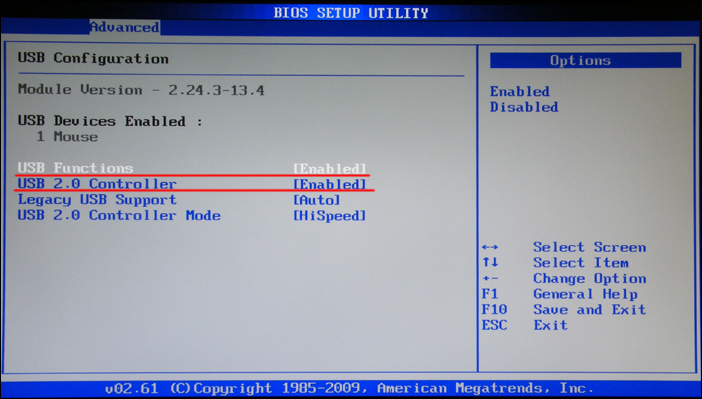
Banálne znečistenieUSBKonektor USB flash disku
Problém. Pretože je flash disk v mnohých situáciách nosený vo vreckách alebo používaný ako kľúčenka, v jeho konektore sa časom hromadí plak, prach a cudzie nečistoty. Stáva sa to veľmi zriedka, ale špinavý konektor USB môže spôsobiť, že počítač nečíta USB flash disk. Nebude to určené prvýkrát, často zamrzne alebo bude rýchlosť čítania výrazne podhodnotená.
Riešenie . Na odstránenie tohto problému je potrebné vyčistiť port USB jednotky Flash od nečistôt a prachu. Z konektora odstráňte usadeniny a oxidáciu, čo môže problém vyriešiť.
Problém. Vírusy veľmi často spôsobujú problémy pri prevádzke jednotky flash. Pri pokuse o otvorenie infikovaného USB klúč používateľ dostane správu „Prístup odmietnutý“ alebo „Vymeniteľné médium nebolo nájdené“. Prístup k zaznamenaným údajom sa tak stane obmedzeným.
Riešenie . Ak chcete tento problém vyriešiť, musíte ho odinštalovať škodlivý súbor z jednotky USB flash a skenujte ju, či neobsahuje vírusy. Prejdite na „Štart“ a do vyhľadávacieho panela zadajte „Zobraziť skryté súbory a priečinky“, kliknite na výsledok vyhľadávania.

Zrušte začiarknutie políčka vedľa položky „Skryť chránené systémové súbory„A začiarknite pred položkou“ Zobraziť skryté súbory, priečinky a disky “.
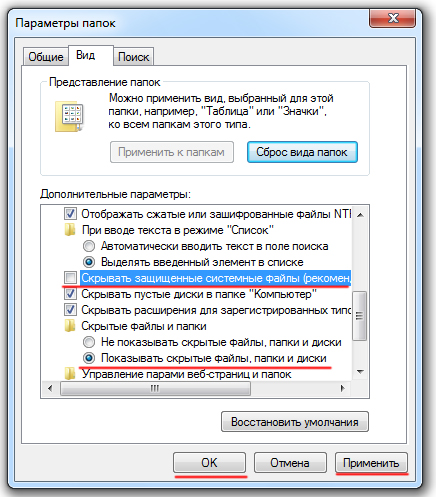
Potom pomocou prieskumníka prejdite na jednotku USB flash a odstráňte škodlivý súbor „Autorun.inf“.

Problém. Často sa vyskytujú prípady, keď počítač nechce vidieť jednotku USB flash z dôvodu zastaraných ovládačov alebo nesprávne fungujúceho ovládača. Niektoré staršie počítače napríklad nedokážu zvládnuť flash disky väčšie ako 32 GB. Porucha ovládača sa môže objaviť z rôznych dôvodov. V každom prípade je problém s ovládačmi vyriešený ich aktualizáciou.
Riešenie . Prejdeme na „Štart“ a do vyhľadávacieho panela zadáme „Správca zariadení“, prejdeme do sekcie nájdených.

Pripojíme USB flash disk k počítaču a v správcovi zariadení prejdeme do sekcie „ USB ovládače“. Kliknite pravým tlačidlom myši na „Veľkokapacitné pamäťové zariadenie USB“, vyberte „Vlastnosti“ a kliknite na „Odstrániť“.
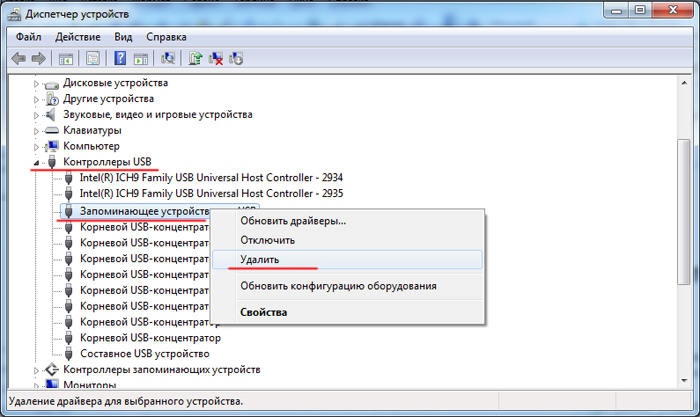
Týmito krokmi odstránite nainštalovaný ovládač... Vytiahneme USB flash disk z počítača a potom ho znova pripojíme. Tým sa aktualizuje požadovaný ovládač.
Ak vám táto metóda nepomohla, môžete skúsiť znova nainštalovať ovládače čipovej sady. Obsahujú ovládače pre všetky ovládače. Na tento účel môžete použiť populárny program.
Problém. Pomerne často počítač nevidí USB flash disk kvôli konfliktu súborových systémov. Ak teda počítač používa systém súborov„NTFS“ a na jednotke Flash „FAT32“ je možná ich nekompatibilita. Chcel by som tiež popísať problém, s ktorým sa môžu používatelia systému Mac OS stretnúť. Pri formátovaní jednotky flash v operačnom systéme Mac OS užívatelia najčastejšie volia systém súborov „Mac OS Extended“ alebo „ExFAT“. Takto naformátované jednotky Flash sú vo Windows veľmi pravdepodobne nečitateľné.
Riešenie . Ak chcete vyriešiť problém s nekompatibilitou súborov, musíte naformátovať USB flash disk. Ak chcete zistiť, aký súborový systém váš počítač má, kliknite na položku „Tento počítač“ kliknite pravým tlačidlom myši myšou na pevnom disku a zvoľte „Vlastnosti“.

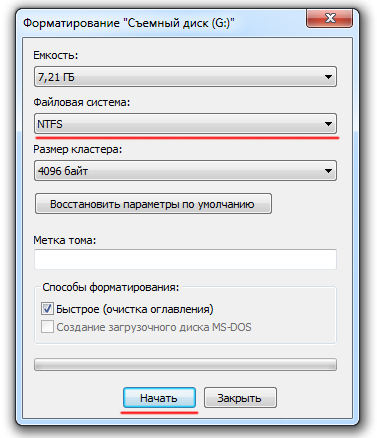
Ak pracujete v systéme Mac OS aj Windows OS, naformátujte USB flash disk na počítači Mac v systéme súborov „MS-DOS“. Potom to bude fungovať dobre na oboch operačných systémoch.
Problém. Keď používateľ vloží do počítača USB flash disk a pokúsi sa ho otvoriť, zobrazí sa mu upozornenie, že disk nie je naformátovaný a pred začatím práce musí byť naformátovaný. Zároveň množstvo zamestnaných a voľné miesto na jednotke flash je označená nulou. K zaznamenaným informáciám nie je možné získať prístup.

Riešenie . Efektívne riešenie v tomto prípade sa stane formátovanie. Samozrejme, predtým sa musíte pokúsiť pripojiť USB flash disk k iným počítačom a pozrieť sa na výsledok. Ak problém pretrváva, naformátujte jednotku USB flash (vyššie sme už povedali, ako to urobiť). Ak sú na disku Flash pri formátovaní cenné informácie, vyberte položku „Rýchle formátovanie“. Potom v budúcnosti bude možné obnoviť vymazané informácie pomocou špeciálnych programov.
Problém. V niektorých prípadoch operačný systém nemôže správne pripojiť jednotku flash k systému. Ikona jednotky Flash sa nezobrazuje a nemožno ju použiť.
Riešenie . Problém je vyriešený vynútením písmena sekcie. Ak to chcete urobiť, stlačte kombináciu klávesov „Win“ + „R“ a spustite jednoduchý príkaz „diskmgmt.msc“.

V dispečeri, ktorý sa objaví, hľadáme svojich USB zariadenie(písmeno oddielu nebude nastavené vedľa jednotky flash). Kliknite pravým tlačidlom myši na vymeniteľné zariadenie a zvoľte „Zmeniť písmeno jednotky“.

V takom prípade sa zobrazí malé okno, v ktorom musíte zadať písmeno sekcie a kliknúť na „Zmeniť“. Potom vyberte konkrétne písmeno a kliknite na „OK“.
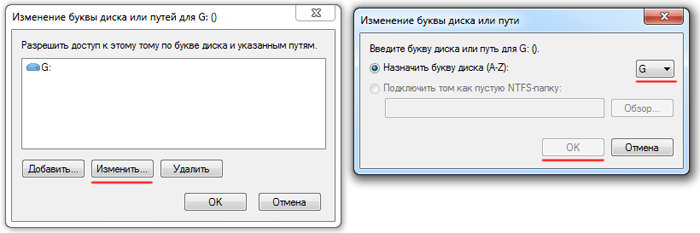
závery
Podrobne sme skúmali dôvody, prečo počítač nemusí čítať jednotku USB flash. Popísané riešenia by vám mali pomôcť vyrovnať sa s týmto nepríjemným problémom. Vo väčšine prípadov je nečitateľnosť jednotky flash reverzibilným procesom a iba v najpokročilejších prípadoch sú problémy s jednotkou flash spojené so smrteľnými poruchami zariadenia. Ak vám tieto tipy nepomohli - napíšte do komentárov, budeme spoločne hľadať odpovede.
Ahojte všetci! Dnes budeme veľmi podrobne analyzovať, čo robiť, ak počítač alebo prenosný počítač nevidí USB flash disk... Predtým, ako budete pokračovať v akejkoľvek akcii s jednotkou flash, prečítajte si článok až do konca - to je DÔLEŽITÉ!
„Mobilné“ flash disky sú nespornými lídrami medzi zariadeniami na ukladanie osobných údajov. Chyby v ich práci sa však vyskytujú bez ohľadu na značku: nápad: a vašu verziu.
Poďme zistiť, ako postupovať, ak počítač alebo prenosný počítač nerozpozná jednotku flash. Zvyšok článku uvádza všetky známe problémy a najefektívnejšie spôsoby ich riešenia, ale najskôr vyskúšajte tieto dve jednoduché riešenia:
Skúste nainštalovať jednotku USB flash do iného počítača alebo prenosného počítača.
Bez ohľadu na to, ako to znie banálne, ale skôr, ako zazvoníte, skúste reštartovať počítač. Tento problém je vyriešený 50% času.
Potrebná teória na pochopenie - Flash disk: žiť alebo nežiť.
Prax ukazuje, že v prípade porúch vo funkcii jednotiek Flash nie je ľahké vrátiť používateľské údaje ani ovládateľnosť zariadenia.
S flash diskom sa môžete bezpečne rozlúčiť, keď je obvod elektricky uzavretý, mechanické poškodenie čipu alebo kontaktov na doske alebo porucha ovládača.
Zistiť " vitalita»Flash disk, vložte ho do počítača. Ak systém nezobrazí nové zariadenie a LED dióda na skrinke nesvieti, s najväčšou pravdepodobnosťou nie je možné jednotku znova oživiť.
Ak napriek tomu jednotka flash vykazuje známky života (popáleniny LED indikátor), ale nefunguje, potom existujú riešenia, poďme zistiť možné dôvody.
Nezabudnite, že flash disky majú obmedzenú životnosť - pri aktívnom používaní iba „pár“ rokov.
Zariadenie sa môže jednoducho vypracovať samo alebo sa vyhorieť z poklesu napätia, poškodiť sa môže kvôli nepresnému zaobchádzaniu.
Možné problémy s jednotkou flash.
Problém najčastejšie spočíva práve v jednotke Flash, jej kompatibilite a vlastnostiach. Nasledujú typické problémy pre jednotky flash a odporúčané akcie používateľa.
Metódy popísané nižšiefunguje na XP aj Windows 10a mladší. Hlavným rozdielom je zmenené rozhranie. Príkazy a názvy sekcií zostávajú rovnaké.
1. dôvod: Neformátovaný disk.
Ak pri spustení jednotky Flash systém požiada o naformátovanie pred začatím práce, neumožní mu prístup k informáciám o používateľovi a zobrazí absenciu súborov, problém je jasný a formátovaniu je nevyhnutné, existujú však prípady, keď je vírus skryje všetky súbory, preto som v tomto videu poskytol riešenie z tohto dôvodu:
Ak vyššie popísaný problém sa nezmestí, potom prejdite na vlastnosti jednotky flash, kliknite na možnosť - Formátovať disk ( Dôležité: pri formátovaní údajov bude obnova údajov veľmi náročná) a vyberte príslušný súbor Systém NTFS alebo FAT 32 (pozri nižšie: Konflikt systému súborov).
Ak disk obsahuje cenné údaje, použite pri formátovaní rýchly režim. Potom sa pokúste obnoviť odstránené súbory pomocou nástrojov, ale táto metóda vám to vždy nedovolí dosiahnuť plný výnos súbory (pozri nižšie: Softvér na obnovu USB).
Predtým, ako budete pokračovať v aktívnych krokoch, otestujte USB flash disk na inom zariadení. Existuje možnosť, že jednotka flash je „chybná“ alebo bola odpojená nesprávne.
2. možná príčina: Čistenie konektora USB.
Ak je flash disk dosť starý, bol vo svojom živote vo viac ako jednom vrecku 😉 a slúži aj ako ozdoba, potom by sa mohol jeho konektor upchať. Nahromadený povlak a prach môžu príčina„Neviditeľnosť“ a podobné „závady“, ako napríklad neštartovanie prvýkrát alebo nízka rýchlosť čítania.
Šanca uviesť flash disk do takého „nečitateľného“ stavu je však pomerne malá. Malý predmet, ako je zápalka alebo zubná kefka z tvrdého dreva, môže pomôcť odstrániť nečistoty a prach. Kráčajte opatrne po vrstevnici a prefúknite USB kľúč.
Vyhnite sa ostrým kovovým predmetom mohlo by to poškodiť zariadenie.
3. možný dôvod - vírusy Autorunner.


- Kliknite na Použiť a OK.
- Prejdeme cez „Tento počítač“ na médium a odstránime súbor s názvom Autorun.inf.
- Flash disk poháňame pomocou antivírus... Potom ho dôrazne odporúčame naformátovať.
Poznámka! Ak sa vírus usadil v počítači, potom antivírusová liečba najčastejšie nepomáha (najmä pre jednotku E - existuje taký dôvod ...). Budete musieť preinštalovať operačný systém a ovládače.
4. dôvod: Problémy s počítačom (nevidí USB flash disk).
Problémy s počítačom sú menej časté a ich odstránenie je jednoduchšie. Najbežnejšie členenie je neaktívny USB vstup. Uvažujme o možných dôvodoch:
Nedostatok výživy.
Často zlyhá, ak je jednotka pripojená ku konektorom pomocou vpredu systémová jednotka... Takáto nepríjemnosť je známa používateľom osobných počítačov, ktorí používajú predovšetkým predný panel. Hlavnými dôvodmi sú:
- nedostatok energie na prednom paneli (port sa vzďaľuje);
- predný port USB nie je pripojený k zdroju napájania.
Rozhodnutie problémom bude pripojenie jednotky Flash k portom na zadnej strane. Produktívnejším spôsobom je pripojenie kábla k základnej doske.
Vzhľad kábla sa líši pre každý model systémovej jednotky a závisí od počtu portov. Riadte sa farbou kábla a štandardnými značkami pre všetky D-, D +, VCC a GND.
Odpojený alebo spálený port USB.
Niekedy počítač nevidí flash disk z dôvodu poruchy portu. V tomto prípade sa nezobrazí nielen jednotka flash, ale aj iné zariadenia.
Hlavným dôvodom je poškodenie kontaktu alebo odpojenie USB konektorov v Biose. Ak stojí za to kontaktovať dielňu s vyhoreným portom, potom môžete Bios obmedziť sami, pretože:
- Keď sa systém spustí, stlačte kláves F2 alebo Del - v závislosti od verzie systému BIOS.
- Nájdite kartu Rozšírené, potom konfigurácia USB.
- Skontrolujte, či je zvýraznená položka USB Controller linka povolená- umožňujúce používanie portov.
- Uložte nastavenia.
poznač si to Nastavenia biosu sa líšia podľa rôzne modely základná doska. Opäť by ste ich nemali upravovať bez dobrého dôvodu.
Obtiažnosť sekcií.
Ďalší možný dôvod- problémy s priečkami. V takom prípade počítač rozpozná jednotku USB flash, ale vydá charakteristický zvuk a v pravom dolnom rohu sa zobrazí neznáma skratka so šípkou. Výsledkom je, že systém nepriradí novému zariadeniu písmeno oblasti (napríklad F). Ak chcete problém vyriešiť:
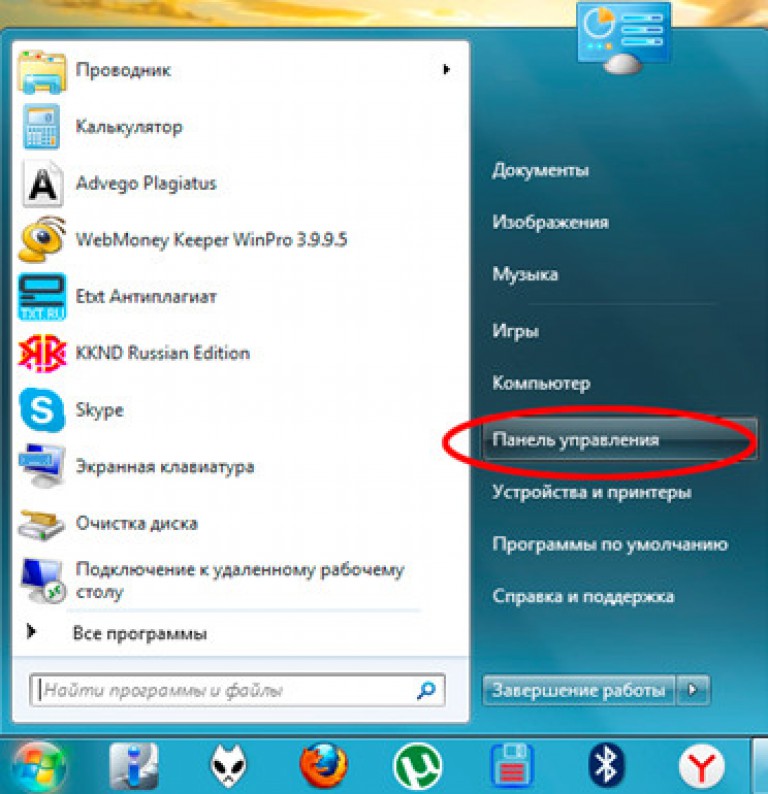


- kliknite pravým tlačidlom myši na USB a z navrhovaných možností vyberte v rozbaľovacom okne položku „Zmeniť písmeno jednotky“ vyberte položku Zmeniť a písmeno navrhovaných možností;
- uložiť, vyskúšať.
Konflikt súborových systémov - MacOS.
Systému NTFS sa to nemusí páčiť „Flash disk“ s FAT32... Konfliktné systémy súborov môžu spôsobiť podobné problémy.
Majitelia jablčných výrobkov sa najčastejšie stretávajú s konfliktnými jednotkami flash. V prípade systému Mac OS je teda hlavným súborovým systémom ExFAT alebo MacOS Extended, ktoré systém Windows nečíta.
Na vyriešenie konfliktu bude musieť formátovať disk, pričom ste predtým určili súborový systém vhodný pre váš počítač.
Uvidíme sa v nasledujúcom článku, aby vám neunikli nové články a informácie, prihláste sa na odber Rss- tu je odkaz: (z odberu sa môžete kedykoľvek odhlásiť)
Dobrý deň, milí návštevníci stránok! V tomto článku by som vám chcel povedať o prečo počítač nevidí USB flash disk a čo treba urobiť, aby sa to napravilo.
Dôvody, prečo počítač nevidí jednotku USB flash.
Pred rozhodnutím, čo robiť, musíte pochopiť dôvody a môže ich byť veľa.
Dôvod č. 1 Port USB na prednej strane počítača nie je pripojený.
To je jeden z hlavných dôvodov. Ľudia častejšie vkladajú USB flash disk do USB portu na prednej strane počítača, pretože je to veľmi praktické. Stáva sa však, že pri montáži remeselníci zabudli pripojiť predný panel k základnej doske. Výsledkom je, že jednotka Flash nie je viditeľná a stále nie je možné vložiť slúchadlá do predného výstupu :).
Dôvod č. 2 Nefunkčný USB flash disk.
Toto je druhý z hlavných dôvodov. Flash disky, ako všetko ostatné na tomto svete, netrvajú večne, niekedy sa pokazia. Najčastejšie vyhoria.
Dôvod číslo 3. Vírus.
Ako sa bez nich zaobídeme :). Pri prenose údajov z počítača infikovaného vírusom sa bohužiaľ môžu stať dve veci:
- Súbory na jednotke Flash nebudú viditeľné, o tom, ako tento problém vyriešiť, som hovoril v tomto článku -
- Samotný disk Flash nebude viditeľný.
Váš počítač môže byť stále infikovaný, a preto počítač nevidí USB flash disk.
Dôvod číslo 4. Zlyhanie vodiča
Zrážky vodičov sú zriedkavé. K tomu však dochádza.
Dôvod číslo 5. Konflikt systému súborov.
Stáva sa, že na USB flash disku je súborový systém FAT a v počítači je to NTFS. Niekedy sú tieto súborové systémy v konflikte. Z tohto dôvodu počítač nevidí USB flash disk.
Dôvod číslo 6. Chybný port USB.
Niekedy nie je chybná jednotka Flash, ale samotný port USB.
Zistili sme hlavné dôvody. Teraz poďme zistiť, ako zviditeľniť jednotku Flash.
Zbavíme sa problémov.
Riešime prvy problem- port USB na prednej strane počítača nie je pripojený. Bohužiaľ, mnohí nedokážu tento problém vyriešiť sami. predný panel je pripojený k základnej doske, a preto potrebujete vedieť, kam „zapojiť kábel“. Ak chcete, môžete zavolať pánovi a on vám všetko spojí, nemalo by to stáť veľa. Existuje však jednoduchšia cesta von - pripojte USB flash disk k zadnému panelu, ktorý má tiež porty USB.
Problém č. 2- Nefungujúci USB flash disk. Ak počítač vôbec nečíta jednotku USB flash, je s najväčšou pravdepodobnosťou jednoducho spálená alebo mimo prevádzky. A nemôžete s tým nič robiť, ibaže vyhodiť tento flash disk a kúpiť si nový. Stáva sa však, že počítač pri „vložení“ jednotky Flash vydá zvuk, ale nezobrazí samotný disk Flash. Toto sa najčastejšie týka dôvodov 3, 4 a 5.
Pochopenie s tretím problémom, to znamená s vírusom. Ak to chcete urobiť, musíte skontrolovať všetky disky a médiá súborov vo svojom počítači. To znamená, že vložíme flash disk a skontrolujeme počítač v plnom rozsahu. O tom, ako to urobiť, som hovoril na hodinách a
Problém číslo 4- porucha vodiča. A tu musíte dýchať, ale v zásade nie je nič zložité.
V tomto konkrétnom prípade musíte aktualizovať USB ovládač prístav. Ak to chcete urobiť, musíte prejsť do Správcu zariadení. Najpohodlnejší spôsob, ako to urobiť, je:

Správcu zariadení je možné otvoriť aj pomocou príkazu devmgmt.msc c Bež. Môžete si prečítať, ako to urobiť.
Teraz nájdeme položku „Ovládače USB“ a klikneme ľavým tlačidlom myši na malé tlačidlo vľavo od tohto nápisu.

Odhalí sa nám zoznam všetkých portov USB, ktoré máte vo svojom počítači. Ďalej musíte vložiť USB kľúč. Potom dôjde k zmene na jednom z riadkov (určite si to všimnete, pretože sa zdá, že bliká celý správca zariadení). Na novo zobrazenom alebo zmenenom riadku kliknite pravým tlačidlom myši a zvoľte „Odstrániť“.

Touto akciou odstránime ovládač.
Potom vyberte USB kľúč a znova ho vložte. To je všetko, aktualizovali sme ovládač.
Ak aktualizácia ovládačov nepomohla, môže dôjsť k konfliktu systému súborov. Tu sme vkradol sa až k piatemu problému.
Vyriešime to naformátovaním jednotky flash v systéme súborov, ktorý potrebujeme.
Ak chcete zistiť, aký máte súborový systém, prejdite na položku Počítač -> Pravým tlačidlom myši kliknite na jednotku C.

Vyberte položku Vlastnosti. A ukáže, aký máte súborový systém.

Prostredníctvom programu naformátujeme USB flash disk Nástroj na formátovanie disku USB USB, tento program vidí USB flash disk, aj keď ho počítač nevidí (pokiaľ to, samozrejme, nie je rozdiel v súborových systémoch).
V tomto článku som hovoril o tom, ako naformátovať USB flash disk pomocou tohto programu. Tento program si môžete stiahnuť aj tam. Jediná vec je, že v položke Systém súborov vyberte systém, ktorý máte vo svojom počítači, v mojom prípade to bude NTFS.
dobre a vyriešte problém z dôvodu č. 6, najľahšie. Ak máte chybný port USB, skúste flash disk „vložiť“ do iných USB porty, a ak „nefungujú“, potom existuje iba jedno východisko - opravovňa.
No, čo robiť, ak zápisník nevidíte USB flash disk? Tu je to stále jednoduchšie, pretože dôvodov je menej.
- Nefunkčný USB flash disk.
- Vírus.
- Zlyhanie vodiča
- Konflikt systému súborov.
- Chybný port USB.
A vy už viete, ako sa s týmto všetkým vyrovnať.
No to je všetko. Dobudúcna!
Pripojíte USB flash disk k prenosnému počítaču, ale nič sa nestane - jednotka sa v systéme nezobrazí a s údajmi, ktoré sú na ňom uložené, nie je možné pracovať. Veľmi nepríjemná situácia, ktorá si vyžaduje okamžité riešenie.
Identifikácia príčiny
Prvým krokom je pochopiť, čo nefunguje: port USB prenosného počítača alebo jednotky flash. Na kontrolu môžete použiť iný USB flash disk - ak ho prenosný počítač zistí, problém spočíva v jednotke. Ak prenosný počítač nenájde žiadne médium, budete musieť skontrolovať niekoľko systémových parametrov, ktorých zlyhanie by mohlo viesť k takémuto nepríjemnému výsledku.
Kontrola média pomocou „Správa diskov“
Skontrolujeme, či prenosný počítač detekuje USB flash disk, ktorý je k nemu pripojený, pomocou nástroj systému Správa diskov:
- Pomocou kombinácie Win + R spustite ponuku Spustiť.
- Do okna zadajte „diskmgmt.msc“ a kliknite na „OK“.
- Skontrolujte, či je vymeniteľný disk v zozname pripojených jednotiek.
Perfektne:
- zistí sa pripojená jednotka flash;
- všetky oddiely disku majú stav „Dobrý“.
V takom prípade kliknite pravým tlačidlom myši na vymeniteľné médium a zvoľte možnosť "Nastaviť oddiel ako aktívny". Okrem toho môže byť potrebné priradiť k jednotke USB flash písmeno - ak to systém neurobil automaticky.
Stav „Nie je inicializovaný“ alebo „Neznámy“ namiesto „Dobrý“ znamená, že jednotka Flash je chybná; musíte premýšľať o obnove údajov, ktoré boli na nich uložené.
Obnovenie nastavení systému BIOS
Niekedy prenosný počítač nevidí USB flash disk kvôli zlyhaniu nastavení systému BIOS. Môžete to opraviť obnovením továrenských nastavení alebo manuálnym zapnutím ovládača USB v systéme BIOS.

Po opätovnom reštarte skontrolujte, či je detekovaná jednotka flash. Ak resetovanie nastavení BISO nepomohlo, pokračujte ďalším riešením problému.
Odstránenie starých ovládačov USB
Systém Windows nainštaluje ovládače pre jednotku USB flash pri prvom pripojení k počítaču. Po vybratí disku však nainštalovaný softvér nikde nezmizne. Navyše, niekedy prekážajú starí vodiči správna práca iné vymeniteľné médiá... Aby ste tento vplyv eliminovali, musíte aktualizovať softvér zariadenia USB:
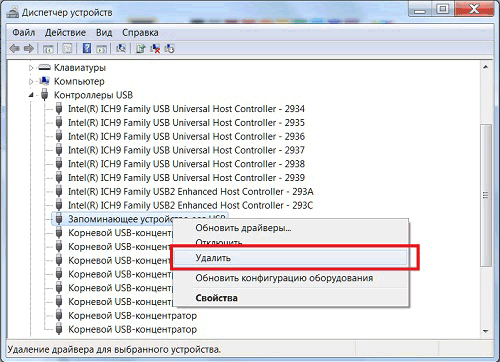
Po vybratí zariadenia musíte odpojiť kartu Flash a potom ju znova zapojiť - staré ovládače budú odstránené a problém s rozpoznaním jednotky Flash by mal byť vyriešený.
Video návod
Po zistení problémov a porúch s jednotkou flash si každý človek samozrejme položí otázku o skutočnej príčine tejto poruchy alebo poruchy. Ak prenosný počítač nevidí médium USB, je to s najväčšou pravdepodobnosťou dôsledkom dvoch možných chýb v elektronike: buď portu USB alebo samotnej karty Flash.
Fungujúca jednotka USB flash, ktorá je pripojená k správne fungujúcemu portu USB počítača alebo prenosného počítača, musí blikať, pretože tento svetelný indikátor indikuje použiteľnosť vymeniteľného média a počítača. Ak teda ide o prenosný počítač, takýto svetelný indikátor nebude zvýraznený predpísaným spôsobom. Keď sa objavia prvé príznaky, že to musíte skúsiť preusporiadať do rôznych portov. Ak to nefunguje v žiadnom z portov USB, môžeme bezpečne hovoriť o možných problémoch.
Hlavné dôvody, prečo prenosný počítač nevidí jednotku USB Flash
1. Najčastejšou príčinou problémov s kartou Flash je nesprávne používanie vymeniteľných médií. Používatelia počítačov alebo prenosných počítačov ho veľmi často pripájajú k prednému panelu systémovej jednotky, v dôsledku čoho počítač nevníma USB médium. Problém nedostatku kontaktov na prednom paneli so zásuvnou kartou Flash nie je poruchou systémovej jednotky, ale nedostatočným pripojením k napájaniu v tomto porte. 
2. Prečo prenosný počítač nevidí USB flash disk? Odpoveď na túto otázku je veľmi zaujímavá pre používateľov prenosných počítačov a počítačov, ktorí čelia poruche flash kariet. Jedným z dôvodov týchto problémov môže byť porucha napájania systémovej jednotky alebo tiež obrovský tlak prúd do USB portu. Teda za účelom obnovy správna práca flash karty a počítač, stačí správne rozložiť zaťaženie vo svojom počítači. Preto by ste mali mať na pamäti a nezabúdať, že nové vymeniteľné zariadenie je možné pripojiť iba vtedy, ak veľa takýchto médií nie je pripojených k počítaču, inak je potrebné niekoľko z nich odpojiť.
Problém, ktorý znepokojuje mnohých používateľov počítačov a prenosných počítačov, to znamená tie prípady, v ktorých prenosný počítač nevidí karty Flash, môže mať veľa dôvodov. Môžu za to napríklad nielen jeho porty, ale aj samotná jednotka flash.
 Často sa stáva, že USB médium je nesprávne odstránené z počítača po spustení všetkých súborov do alebo z počítača, to znamená, že vlastník jednotky flash ju jednoducho vytiahne z portu USB. Takéto neopatrné vysunutie výrazne skracuje životnosť karty Flash.
Často sa stáva, že USB médium je nesprávne odstránené z počítača po spustení všetkých súborov do alebo z počítača, to znamená, že vlastník jednotky flash ju jednoducho vytiahne z portu USB. Takéto neopatrné vysunutie výrazne skracuje životnosť karty Flash.
Za nedostatok môže tiež skutočnosť, že prenosný počítač nevidí USB flash disk softvér pre toto vymeniteľné médium v osobný počítač... Na jednotkách flash je spravidla súbor programových súborov, vďaka ktorým počítače a prenosné počítače vnímajú samotné karty Flash ako vymeniteľné médiá, ale v dôsledku nesprávneho použitia môžu byť tieto súbory tiež poškodené.
 Chyby v singulárnosti?
Chyby v singulárnosti? Just Cause 2 havárie
Just Cause 2 havárie Terraria sa nespustí, čo mám robiť?
Terraria sa nespustí, čo mám robiť?